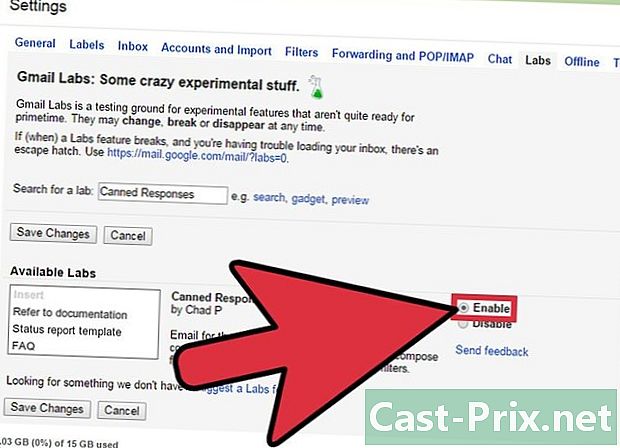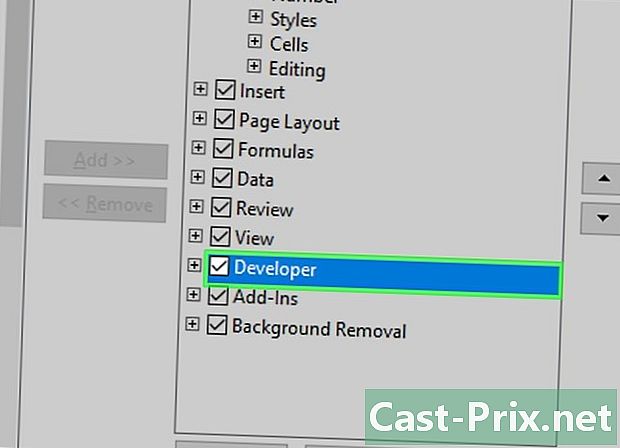Как да премахнете екрана от лаптоп
Автор:
Peter Berry
Дата На Създаване:
12 Август 2021
Дата На Актуализиране:
1 Юли 2024

Съдържание
В тази статия: Извадете рамкатаОтстранете екрана от лаптопа
Ако екранът на вашия лаптоп е счупен и искате да опитате сами да го премахнете, така че да може да бъде заменен, е възможно. Всичко, от което се нуждаете, са някои инструменти, малко търпение и малко време, ще премахнете този счупен екран от вашия лаптоп.
етапи
Част 1 Извадете рамката
- Намерете капачките на винтовете и ги извадете с резачката. Екраните на лаптопа имат гумени винтови капачки по протежение на рамката за монтаж на екрана. Понякога обаче гумените капаци нямат винтове отдолу, така че може би е разумно да ги премахнете само частично, за да проверите за скрити винтове отдолу.
- Рамката е защитният материал около краищата на екрана на вашия лаптоп, обикновено изработен от пластмаса. Сглобката на екрана е горната половина на вашия лаптоп, в която се намира екрана.
-

Развийте рамката. След като сте намерили винтовете за рамката, развийте ги всички с отвертка Phillips.- Не забравяйте да държите гумените капачки на винтовете и самите винтове на място, където няма да ги загубите.
-

Извадете рамката, за да получите достъп до самия екран (плочата). Внимателно огледайте рамката, като държите ръба на едната страна на рамката с индекса и оказвате натиск върху екрана с палци.- Правете описаното боравене от всички страни на монтажа, докато не можете да премахнете рамката напълно, разкривайки плочката на екрана.
Част 2 Извадете екрана от лаптопа
-

Намерете винтовете и ги развийте. Екранът на лаптопа обикновено се сглобява от метални винтове от всяка страна. Развийте тези винтове и ги извадете.- Отново поставете винтовете на място, където няма да ги загубите.
-

Поставете мека кърпа или тъкан върху клавиатурата. Ще ви трябва по-късно, за да защитите екрана, който ще премахнете. -

Извадете екрана внимателно отгоре и го поставете с лицето надолу върху клавиатурата на лаптопа. Не дърпайте и не премахвайте екрана напълно, тъй като можете да повредите видео конекторите, като направите това.- Видео конекторите трябва да бъдат изключени от екрана, преди да можете да ги премахнете напълно.
-

Извадете конектора за видео. След като поставите екрана с лицето надолу на клавиатурата, ще видите кабел на гърба на екрана, това е видео конекторът. Отлепете лепилото, което свързва кабела към екрана, след което отделете видео конектора, като го леко издърпате.- Някои лаптопи може да включват механизми за заключване на видео конектора, така че не забравяйте да го отключите, преди да извадите конектора за видео.
-
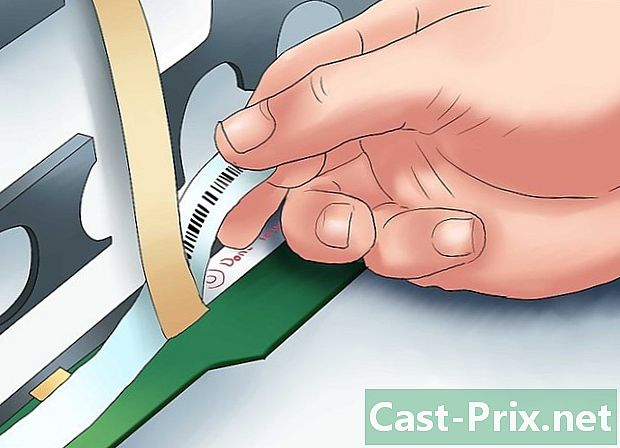
Изключете инвертора. Инверторът захранва подсветката на екрана, той обикновено се намира в долната част на екрана. Изключете както кабела на дисплея, така и видео конектора от инвертора, като леко го издърпате.- При откачени кабели вече можете напълно да премахнете екрана от лаптопа.

- Филипска отвертка
- Резачка
- Мека тъкан или хартиена кърпа